- May -akda Abigail Brown [email protected].
- Public 2023-12-17 07:03.
- Huling binago 2025-01-24 12:27.
Ipapaalam sa iyo ng Google Meet ngayon kung nagdudulot ka ng echo sa isang pulong, at bibigyan ka nito ng mga tip kung paano ayusin ang problema.
Ang bagong update sa Google Meet ay nilayon na gawing mas madali para sa iyo na tukuyin at harapin ang pinagmulan ng umaalingawngaw na audio kung hindi ito awtomatikong mapipigilan ng Meet. Kung sakaling ang sariling audio control function ng Google Meet ay wala sa gawain, direktang aabisuhan nito ang may kasalanan.
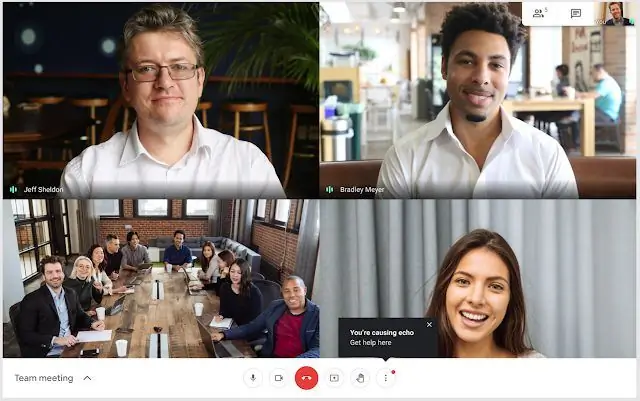
Ang Echos sa mga video call ay kadalasang sanhi ng mga speaker ng iyong device na nag-project ng audio nang sapat na malakas para mahuli ito ng iyong mikropono. Mahalaga, ang iyong system ay kumukuha ng sarili nitong audio at pagkatapos ay muling i-broadcast ito, na lumilikha ng feedback. Bagama't hindi partikular na mahirap ayusin ang mga audio echoes, maaaring nakakalito na matukoy ang pinagmulan ng mga ito.
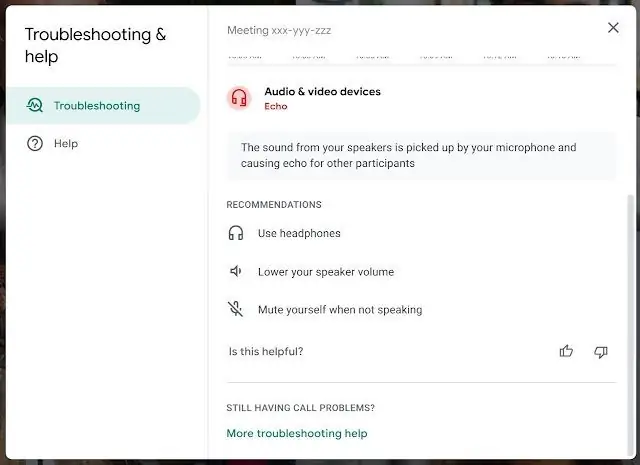
Kung ang feedback ng audio ay nagmumula sa iyong dulo, makakakita ka ng pulang tuldok sa button na Higit Pang Opsyon at makakatanggap ka ng text notification. Pagkatapos ay maaari kang mag-click sa notification at direktang dalhin sa Help Center, na magpapakita sa iyo ng mga hakbang na maaari mong gawin upang subukan at ayusin ang problema. Karaniwang kailangan lang ng pagpapahina ng volume ng iyong mga speaker, pag-mute ng iyong sarili kapag hindi ka nagsasalita, o paglipat sa mga headphone/earbud.
Nagsimula na ang rollout para sa bagong echo-monitoring feature ng Google Meet at aabutin pa ng dalawang linggo bago matapos. Kapag handa na, magiging available ito para sa lahat ng customer ng Google Workspace, G Suite Basic, at G Suite Business.






